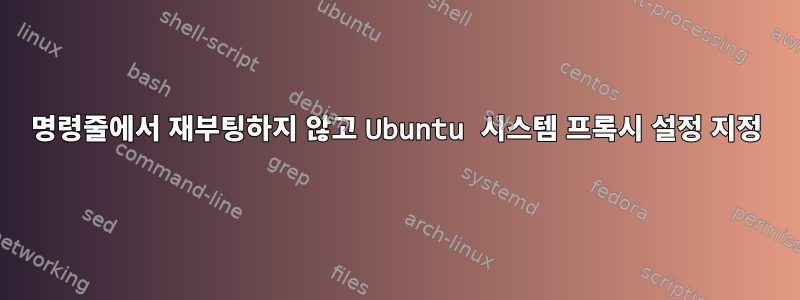
을 사용하고 있습니다 Ubuntu 14.04. http proxy명령줄에서 설정을 변경하고 싶습니다 . 이는 GUI(모든 설정 -> 네트워크 -> 네트워크 프록시)에서 변경하고 버튼을 클릭하는 것과 같습니다 Apply System Wide. bash스크립트()에서 설정을 동적으로 변경할 계획이므로 시스템을 재부팅/로그오프하고 싶지 않습니다 .
답변1
내가 이해한 바로는 GUI를 통해 시스템 전체에 프록시를 설정하면 다음 세 가지 작업이 수행됩니다.
- dconf 데이터베이스에서 해당 값을 설정하십시오.
- 설정의 값입니다
/etc/environment. - 설정의 값입니다
/etc/apt/apt.conf.
1과 3은 즉시 적용됩니다. /etc/environment로그인 시 해결되었으므로 로그아웃한 후 로그인해야 적용됩니다. (단지 로그인 셸을 실행하는 것이 아니라 올바른 로그인이라는 점에 유의하세요.) 다음 스크립트는 동일해야 합니다(http/https 프록시가 사용된다고 가정).
#! /bin/bash
HTTP_PROXY_HOST=proxy.example.com
HTTP_PROXY_PORT=3128
HTTPS_PROXY_HOST=proxy.example.com
HTTPS_PROXY_PORT=3128
gsettings set org.gnome.system.proxy mode manual
gsettings set org.gnome.system.proxy.http host "$HTTP_PROXY_HOST"
gsettings set org.gnome.system.proxy.http port "$HTTP_PROXY_PORT"
gsettings set org.gnome.system.proxy.https host "$HTTPS_PROXY_HOST"
gsettings set org.gnome.system.proxy.https port "$HTTPS_PROXY_PORT"
sudo sed -i.bak '/http[s]::proxy/Id' /etc/apt/apt.conf
sudo tee -a /etc/apt/apt.conf <<EOF
Acquire::http::proxy "http://$HTTP_PROXY_HOST:$HTTP_PROXY_PORT/";
Acquire::https::proxy "http://$HTTPS_PROXY_HOST:$HTTPS_PROXY_PORT/";
EOF
sudo sed -i.bak '/http[s]_proxy/Id' /etc/environment
sudo tee -a /etc/environment <<EOF
http_proxy="http://$HTTP_PROXY_HOST:$HTTP_PROXY_PORT/"
https_proxy="http://$HTTPS_PROXY_HOST:$HTTPS_PROXY_PORT/"
EOF
PAM을 어디에나 적용하려면 로그인이 필요하지만 /etc/environment현재 셸 내에서 파일의 값을 추출할 수 있습니다.
export http_proxy=$(pam_getenv http_proxy)
답변2
전체 작업을 단순화하기 위해 ProxyMan이라는 도구를 만들었습니다. 다음에서 다운로드할 수 있습니다.이 링크.
또한 백엔드 기능에 더 관심이 있다면 코드를 살펴보세요. zip 파일을 다운로드하고 압축을 푼 후 터미널에서 압축을 푼 파일의 위치로 이동하면 다음 명령이 도움이 될 것입니다.
- 배시 메인.sh:프록시를 설정 및 해제합니다.
- 배쉬 프록시_check.sh:현재 프록시 설정을 확인하세요.
답변3
나는 이것이 당신의 두통을 덜어 줄 것이라고 생각합니다.
Python에서 실행하는 방법에 대한 좋은 튜토리얼입니다. 간단하고 인증된 프록시 설정은 Ubuntu 12.04/12.10/13.04/13.10/14.04/14.10 이상에서 100% 작동합니다.
솔루션 1 시스템에 "python"이 설치되어 있어야 합니다. 인터프리터를 사용하여 명령을 실행합니다. 명령: "sudo python setproxy.py [Proxy_Server] [proxy_port] [PROXY_USER] [proxy_password]"
동영상:https://www.youtube.com/watch?v=eBtzKa-dvJg
[ Proxy_Server ] : proxy.test.ts
[ Proxy_port ] : 8080
[ PROXY_USER ] : domainuser
[ Proxy_password ] : " the_password "
해결 방법 2: 주문하다:
"Sudo apt- get install python- support"
"Sudo apt- get install ntlmaps "
필요에 따라 필드를 채우십시오.
- Proxy server
- Proxy port
- User
- Password


